1. 上付き/下付き文字を設定したいPDFファイルを「PDFelement 」に読み込みます;
「PDFelement 」を起動し、「ファイルを開く」ボタンから、または直接ファイルをドラッグ&ドロップ操作で読み込みます。
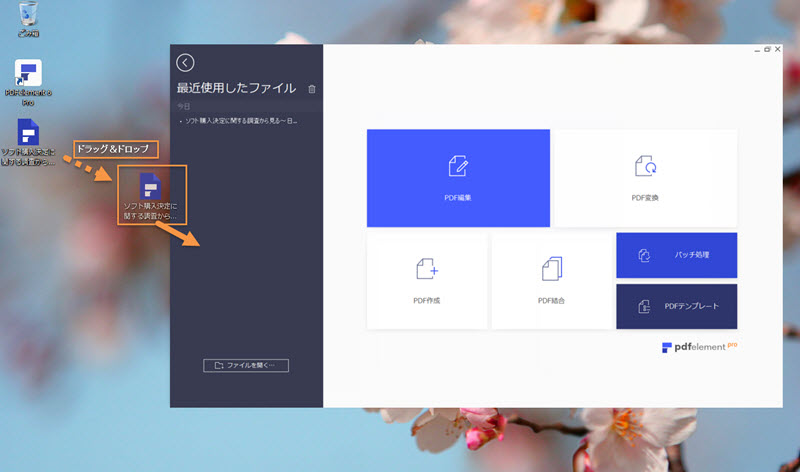
2. 上付き/下付き文字を追加/設定します;
例えばこのPDFファイルの中にある「Wondershare」の後に®(Rマーク)を上付き文字として付けたい。
「編集」をクリックし、「Wondershare」の後ろ側に®(Rマーク)を入力します。
そして®(Rマーク)を選定し、ポップアップウインドウが出てきます。「X1」模様のアイコンをクリックし、先入力した®(Rマーク)が上付き文字になります。
同じように、「X1」
模様のアイコンをクリックすれば、先入力したテキストが下付き文字になります。
文字ではなくイラストで表記されているため、初心者でも直感的に上付き文字や下付き文字を選択できますね。
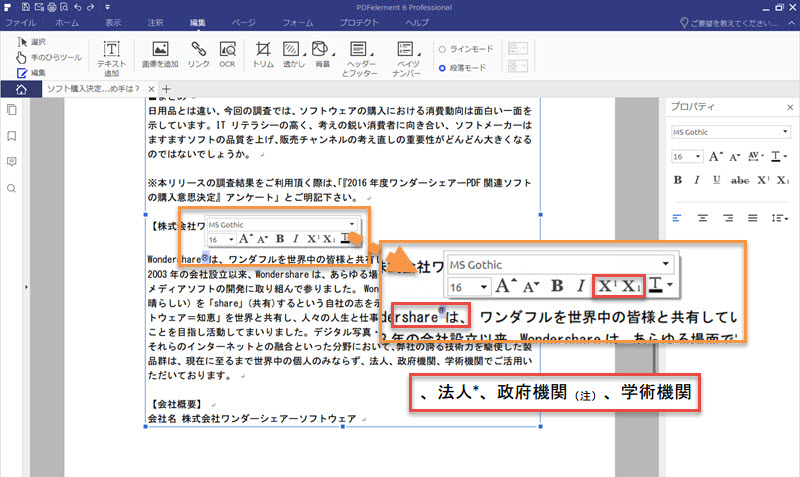
3. 他にも色々とテキストを調整可能!
この詳細設定でできることは、上付き文字や下付き文字の設定だけではありません。
テキストの色を変えたりフォントサイズを変更することも可能です。また書体の設定などもできるようになっています。斜体や太字などのスタイルも選択することができます。
PDFファイルでは右寄せや中央揃え、左寄せなどのスタイルを使うことも多くなります。このような作業もプロパティ上で設定することができるので便利です。
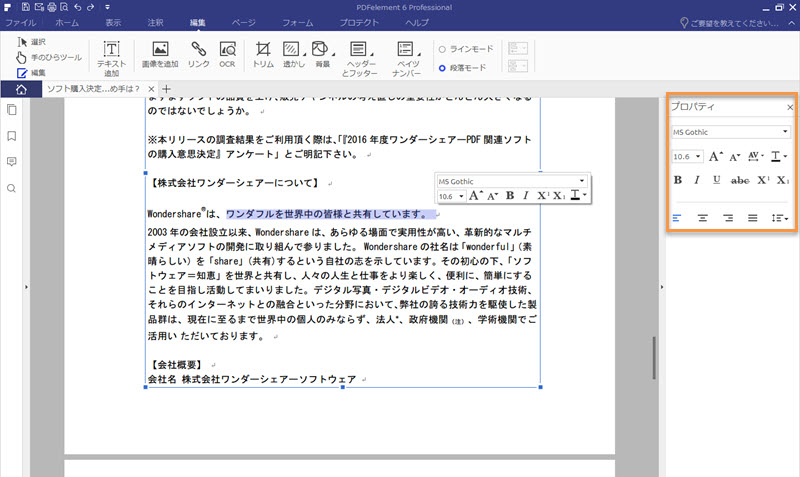
PDFelement には他の無料ツールにはない編集内容もあり、変換ファイルの種類も多くなっています。 テキストのスタイルを変更したい時には、PDFelement を使うことでスムーズに行えるようになります。もちろんテキストの設定ができるだけではありません。画像の追加もすぐに行うことができますし、ページの追加や削除なども手軽にできます。 PDFelementではPDFファイルへの変換や、別の形式のファイル変換も可能になっています。そのためファイル形式を変えたい時にも、簡単に作業ができます。
 PDF編集--直接編集
PDF編集--直接編集 PDF編集--透かし・背景
PDF編集--透かし・背景 PDF編集--注釈追加
PDF編集--注釈追加 PDF編集--ページ編集
PDF編集--ページ編集









役に立ちましたか?コメントしましょう!